5 Cara Mengubah Password WiFi, Cepat dan Mudah Dilakukan

Merdeka.com - Di tengah kebutuhan internet yang semakin meningkat, memasang WiFi menjadi hal lumrah baik itu di sekolah, perkantoran maupun rumah. WiFi merupakan singkatan dari Wireless Fidelity yaitu sebuah media penghantar komunikasi data tanpa kabel yang bisa digunakan untuk komunikasi atau mentransfer program dan data dengan kemampuan yang cepat.
WiFi juga dapat diartikan teknologi yang memanfaatkan peralatan elektronik untuk bertukar data dengan menggunakan gelombang radio (nirkabel) melalui sebuah jaringan komputer termasuk koneksi.
Sayangnya, masih banyak yang acuh mengenai cara mengganti password WiFi. Padahal, menggantinya secara rutin bisa membuat pengguna WiFi mengatur penggunaan dan pengeluarannya lebih baik. Ini dapat membuat banyak orang dengan mudah terkoneksi dalam jangka waktu yang lama.
-
Apa itu teknologi wireless? Wireless adalah teknologi tanpa kabel yang mudah dan praktis.
-
Apa arti sebenarnya dari Wi-Fi? Meskipun istilah 'Wi-Fi' telah tersebar luas, tidak semua orang benar-benar memahami arti sebenarnya dari istilah tersebut. Lantas, apa itu Wi-Fi? Beberapa orang mengira bahwa Wi-Fi itu adalah singkatan dari 'wireless fidelity', mengikuti logika dari istilah 'hi-fi' yang merupakan singkatan dari 'high fidelity'.
-
Apa yang sedang tren di dunia nama WiFi? Saat menggunakan jaringan di tempat umum, kita sering menemukan nama WiFi yang lucu dan unik.
-
Bagaimana wireless bekerja? Teknologi wireless bekerja dengan menggunakan sinyal radio untuk mengirimkan dan menerima data melalui udara tanpa perlu kabel fisik.
-
Kenapa istilah Wi-Fi diciptakan? Mengutip IFLScience & Boing Boing, Selasa (14/5), menurut Belanger, istilah 'Wi-Fi' diciptakan oleh perusahaan pemasaran Interbrand untuk membuat nama yang mudah diingat oleh semua orang.
-
Apa yang bisa dideteksi oleh sinyal WiFi? Selain untuk menyebarkan sinyal internet, sinyal WiFi juga dapat digunakan untuk mengidentifikasi benda melalui dinding padat atau tebal.
Jadi, memang sepenting itu untuk mengetahui cara mengganti password WiFi. Berikut ini informasi lengkap mengenai 5 cara mengubah password WiFi, cepat dan mudah dilakukan telah dirangkum dari Liputan6.com:
1. Cara Mengganti Password WiFi di HP

©2013 Lifehacker.com
2. Cara Mengganti WiFi di MNC Play
3. Cara Mengganti Password WiFi ZTE F609
4. Cara Mengganti Password WiFi IndiHome Fiber
5. Cara Mengganti Password WiFi TP-Link

©©2012 kineto.com
Cobain For You Page (FYP) Yang kamu suka ada di sini,
lihat isinya

Simak cara mengganti kata sandi WiFi mudah dan aman beserta panduan lengkapnya.
Baca Selengkapnya
Panduan cara mengetahui kata sandi Wifi dengan mudah dan aman yang perlu diketahui.
Baca Selengkapnya
Cek password wifi di HP kini lebih mudah dan praktis. Begini caranya.
Baca Selengkapnya
Saat kita menggunakan internet di rumah, sering kali kita menemukan momen di mana kita perlu memeriksa kata sandi WiFi di ponsel.
Baca Selengkapnya
Panduan mengubah kata sandi wifi melalui beberapa perangkat yang bisa dicoba.
Baca Selengkapnya
Berikut cara melihat sandi wifi di HP yang mudah dan cepat.
Baca Selengkapnya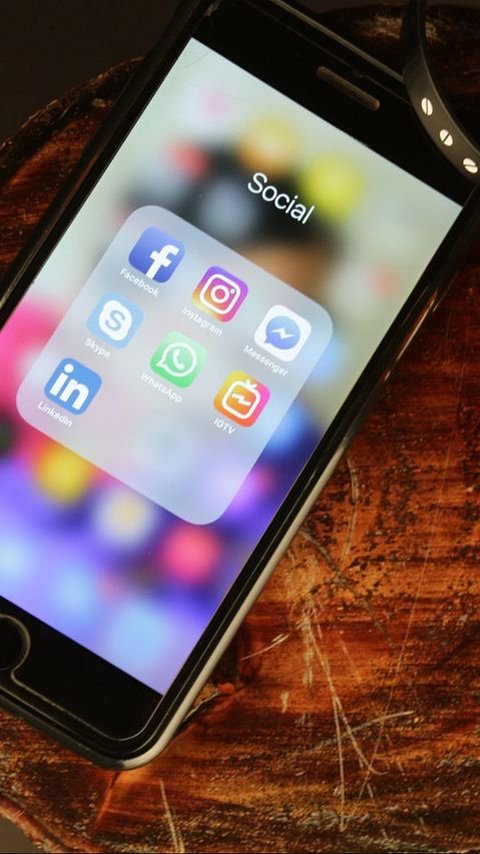
Wireless adalah teknologi tanpa kabel yang mudah dan praktis.
Baca Selengkapnya
Fasilitas WiFi dibutuhkan untuk bekerja, sekolah, dan urusan lainnya.
Baca Selengkapnya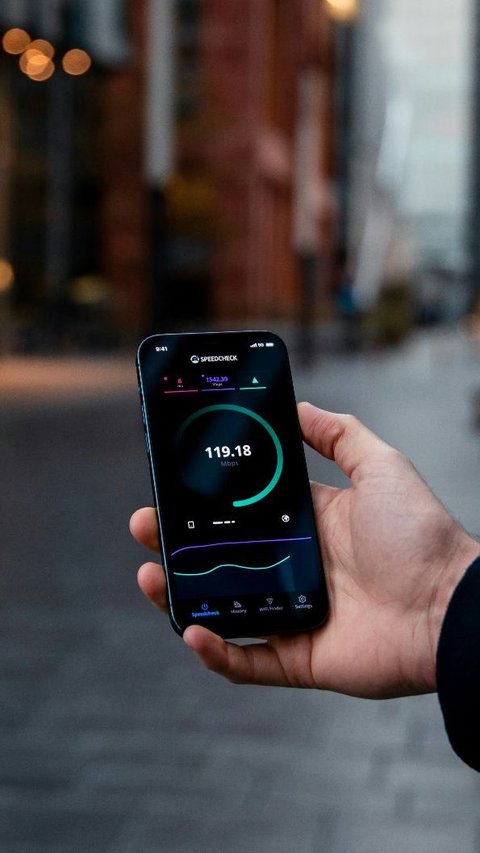
Cara membuat speed WiFi, yang menjadi salah satu faktor penting untuk memengaruhi kecepatan internet jadi lebih cepat
Baca Selengkapnya
Waspada, ada modus penipuan menggunakan wifi palsu yang dapat mencuri uang dari rekening.
Baca Selengkapnya
Teknologi Informasi dan Komunikasi (TIK) merujuk pada penggunaan teknologi untuk mengumpulkan, mengolah, menyimpan, dan menyebarkan informasi.
Baca Selengkapnya
Berikut adalah cara mudah memperkuat sinyal pakai aluminium foil.
Baca Selengkapnya